3.1.4 填报项目计划
3.1.4.1 业务描述
填报项目计划,即起草项目计划,由计划起草人填写或选择各种计划的要素,选择担当各种角色的人员,添加被审单位,最后将计划保存成草稿或者直接上报,交由审核人审核。
3.1.4.2 业务步骤
点击导航栏中的“填报项目计划”,显示页面如图3.1-9所示。
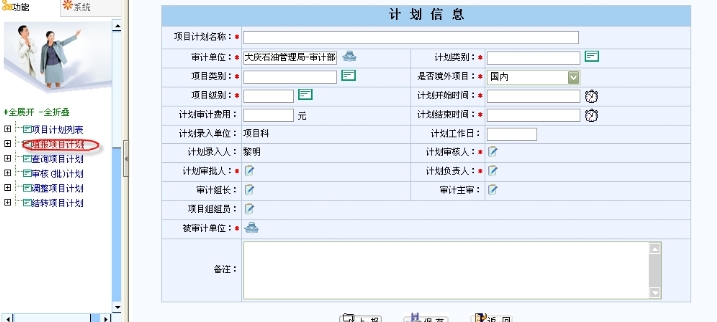
图 3.1-9
如图3.1-9所示,审计单位即此计划的执行单位,默认为当前登录人所在的机构,可以通过选择设置成具体的部门(这里的执行单位决定了将来这个计划项目产生的数据统计到那一级的组织上,因此要谨慎处理。如某计划的执行单位选择为集团公司审计部,则此项目计划产生的数据只会出现在以集团公司审计部名义统计的报表上,不会出现在其下属组织的报表数据中。反之,如果执行单位选择为集团公司审计部下属的审计一处,则此项目计划的统计数据既会出现在审计一处,也会出现在集团公司审计部的报表上),如图3.1-10所示。
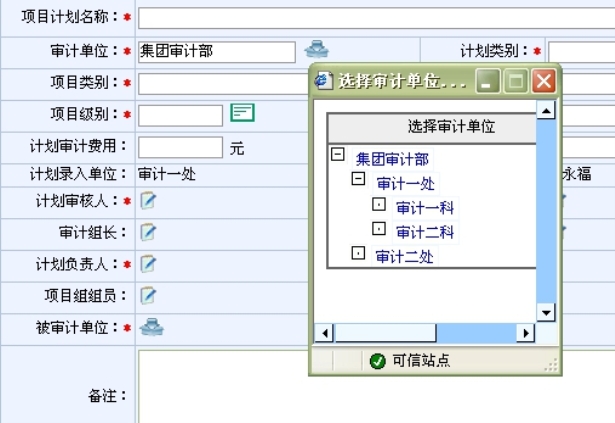
图 3.1-10
点击“计划类别”后的选择按钮,弹出计划类别分类,如图3.1-11所示。
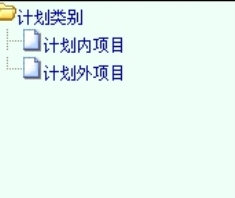
图 3.1-11
点击“项目类别”输入框后的按钮,弹出项目类别分类,如图3.1-12所示。
选择计划开始和结束时间,填写审计费用、计划工作日,项目的基本信息就完成了,其中计划录入单位和计划录入人从当前登录人的登录信息中获得,不能修改,如图3.1-13所示。
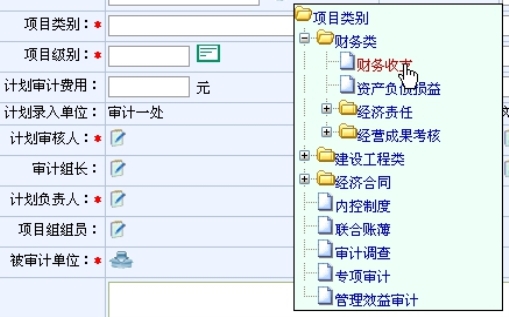
图 3.1-12
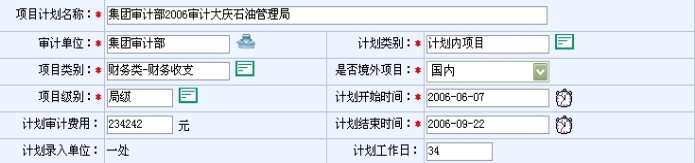
图 3.1-13
下面选择计划的各种角色担当人,点击“计划审核人”一栏的按钮,弹出选择人员的页面,如图3.1-14所示。
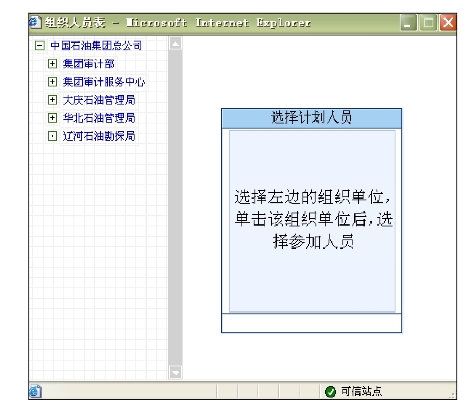
图 3.1-14
页面的说明如下:
如果当前登录人为集团审计部的人,则可以看到中石油集团总公司下属的所有审计单位的人员。
如果当前登录人为集团审计中心的人,则可以看到中石油集团总公司下所有单位性质为非股份的组织下的人员。
如果当前登录人为股份公司审计部(中心)的人,则可以看到中石油集团总公司下所有单位性质为股份的组织下的人员。
如果当前登录人为局级被审单位(如大庆石油管理局、华北石油管理局)的人,则只能看到此局级单位下的人(如大庆石油管理局的所有审计人员)。
选择人员时,右边页面有人员角色的下拉框,可以只弹出一次页面就把所有角色的人员选完,也可以点击相应角色后面的按钮,弹出选人页面,默认为点击的按钮所对应的人员角色,如图3.1-15所示。
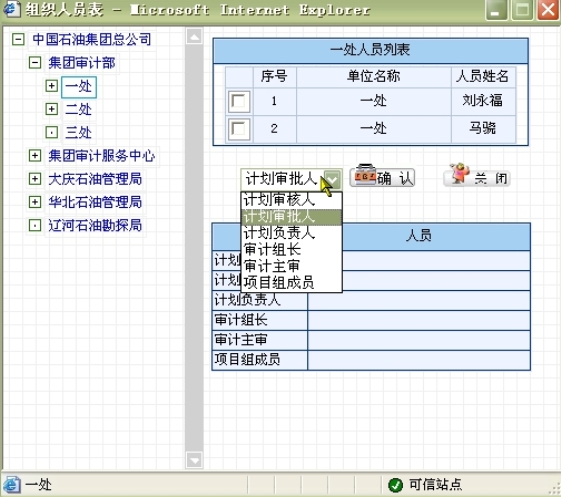
图 3.1-15
各种角色的人员中,只有项目组成员可以选择多个,其他角色的人员只能选择一个。
人员选择完成后,填报页面如图3.1-16所示。
可以点击人员名字,确定后将其删除。
点击“被审计单位”后面的按钮,弹出被审计单位列表,如图3.1-17所示。
选择被审单位后,点击“确认”按钮。
完整的计划信息如图3.1-18所示。
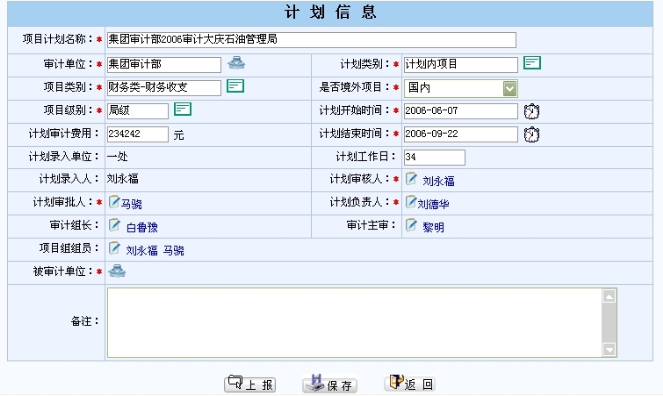
图 3.1-16
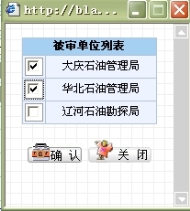
图 3.1-17
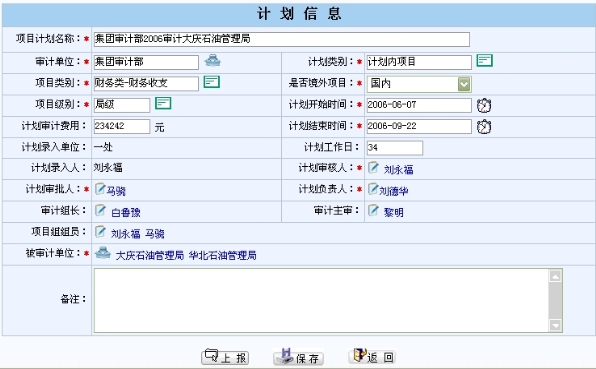
图 3.1-18
点击“保存”按钮,将计划保存为“草稿”状态,则会自动生成计划号,如图3.1-19所示。

图 3.1-19
由图3.1-19可以看到此计划的状态为“草稿”,只有创建人才能查询、修改、删除此计划。
可以看出,此计划在生成时产生了一个项目计划编号,是在生成计划时由系统计算出来的,规则为:“xmjh”+计划执行单位的中石油编码+年度+3位流水号,中石油编码是系统管理员在新增组织的时候输入的机构编码表示。
3.1.4.3 影响分析
如果在计划的各项要素填写完毕之后,点击“保存”按钮,则计划的状态为“草稿”,即未提交。
如果点击的是“上报”按钮,则计划状态为“提交”,会给该计划的审核人发送一条消息,提醒审核人去审核该计划。
对于将来的统计数据所属组织有影响。这里的执行单位决定了将来这个计划项目产生的数据统计到了哪一级的组织上,因此要谨慎处理。如某计划的执行单位选择为集团公司审计部,则此项目计划产生的数据只会出现在以集团公司审计部名义统计的报表上,不会出现在其下属组织的报表数据中。反之,如果执行单位选择为集团公司审计部下属的审计一处,则此项目计划的统计数据既会出现在审计一处,也会出现在集团公司审计部的报表上。
3.1.4.4 相关业务
相关业务:填报完计划后,可以在查询项目计划模块查询到该计划,审核人登录后可以在审核(批)计划模块看到此计划。
关联模块:查询项目计划、审核(批)计划。
